Bạn có thường xuyên thực hiện các tác vụ xử lý tệp tin lặp đi lặp lại trên chiếc Mac của mình mỗi ngày? Nếu có, Quick Actions (Tác vụ nhanh) chính là giải pháp mạnh mẽ để hợp lý hóa những công việc tẻ nhạt này, giúp bạn tiết kiệm thời gian và tăng cường năng suất đáng kể. Chỉ với vài cú nhấp chuột hoặc thậm chí ít hơn, bạn có thể hoàn thành nhiều tác vụ phức tạp bằng cách thêm chúng vào menu ngữ cảnh chuột phải, biến quy trình làm việc của bạn trở nên hiệu quả hơn bao giờ hết.
Giới Thiệu Tổng Quan Về Quick Actions Trên macOS
Quick Actions là một tính năng cốt lõi của macOS, cho phép người dùng thực hiện các thao tác xử lý tệp tin phổ biến trực tiếp từ ứng dụng Finder hoặc màn hình nền. Thay vì phải mở từng tệp tin trong ứng dụng liên quan, bạn có thể thực hiện các tác vụ này ngay lập tức. Tính năng này đặc biệt hữu ích khi bạn cần xử lý một tệp tin đơn lẻ hoặc thực hiện các thao tác hàng loạt trên nhiều tệp cùng lúc, giúp tối ưu hóa đáng kể quy trình làm việc và giảm thiểu công sức.
Ví dụ, bạn có thể sử dụng Quick Actions để thay đổi kích thước và chuyển đổi định dạng hình ảnh, xoay ảnh, hoặc loại bỏ nền ảnh chỉ trong tích tắc. Tương tự, Quick Actions cũng hỗ trợ chú thích hình ảnh hoặc tệp PDF, tạo tệp PDF từ nhiều hình ảnh hoặc tệp PDF khác, hoặc cắt bớt các đoạn âm thanh và video để rút gọn nội dung.
Apple đã tích hợp sẵn một bộ Quick Actions cơ bản vào macOS để người dùng có thể bắt đầu sử dụng ngay lập tức. Hơn thế nữa, hệ điều hành này còn cho phép bạn tạo và sử dụng các Quick Actions tùy chỉnh, phù hợp với những quy trình làm việc độc đáo và yêu cầu riêng biệt của bạn. Đây là một công cụ mạnh mẽ giúp mọi người dùng Mac khai thác tối đa tiềm năng của thiết bị, biến các tác vụ thường ngày trở nên nhanh chóng và đơn giản hơn bao giờ hết.
Các Quick Actions Có Sẵn Trên Mac
Tính đến thời điểm hiện tại, macOS cung cấp sáu Quick Actions được tích hợp sẵn, hỗ trợ xử lý các tệp hình ảnh, PDF, âm thanh và video. Để sử dụng, bạn chỉ cần nhấp chuột phải vào một tệp trong Finder, sau đó chọn menu “Quick Actions” và chọn một tác vụ phù hợp:
- Chuyển đổi Hình ảnh (Convert Image): Cho phép bạn chuyển đổi hình ảnh sang định dạng JPEG, PNG hoặc HEIF. Tác vụ này cũng cung cấp tùy chọn thay đổi kích thước hình ảnh và giữ lại hoặc xóa siêu dữ liệu (metadata) của tệp.
- Xoay Trái (Rotate Left): Xoay hình ảnh đã chọn 90 độ ngược chiều kim đồng hồ. Bạn có thể sử dụng tính năng này lặp lại cho đến khi đạt được hướng mong muốn cho hình ảnh.
- Xóa Nền (Remove Background): Trích xuất đối tượng tiền cảnh từ một hình ảnh và lưu thành một tệp mới, trong khi vẫn giữ lại tệp gốc. Đây là công cụ đắc lực để xóa nền nhanh chóng cho nhiều hình ảnh cùng lúc.
- Tạo PDF (Create PDF): Kết hợp các tệp đã chọn thành một tệp PDF duy nhất. Bạn có thể sử dụng nó để tạo tài liệu PDF từ nhiều hình ảnh hoặc các tệp PDF riêng lẻ.
- Đánh Dấu (Markup): Cung cấp quyền truy cập nhanh vào các công cụ đánh dấu và chú thích để đơn giản hóa quá trình chỉnh sửa. Tác vụ này sẽ mở tệp hình ảnh hoặc PDF trong cửa sổ Quick Look với một thanh công cụ ở phía trên chứa nhiều công cụ như Vẽ (Sketch), Viết (Draw), Hình dạng (Shapes), Văn bản (Text), Tô sáng (Highlight), Chữ ký (Signature), Xoay Trái (Rotate Left) và Cắt (Crop). Bạn cũng có thể chia sẻ tệp đã chú thích trực tiếp từ cửa sổ này.
- Cắt (Trim): Cung cấp quyền truy cập nhanh vào công cụ cắt ghép, cho phép bạn nhanh chóng cắt bớt tệp đã chọn. Tác vụ này tự động xuất hiện cho các tệp âm thanh và video được hỗ trợ, mở tệp trong cửa sổ Quick Look với thanh cắt ở phía dưới.
Các Quick Actions tích hợp sẵn trên macOS không thể tùy chỉnh được, nghĩa là bạn không thể thay đổi thuộc tính hoặc cách thức hoạt động của chúng. Bạn phải sử dụng các Quick Actions này theo đúng những gì Apple đã cung cấp.
Cách Tạo Quick Actions Tùy Chỉnh Trên Mac
Mặc dù macOS bao gồm một số Quick Actions tích hợp sẵn để hỗ trợ các tác vụ thao tác tệp cơ bản, nhưng chúng không đủ để đáp ứng toàn bộ các hoạt động mà hầu hết chúng ta thực hiện hàng ngày trên Mac. Do đó, nếu bạn muốn đơn giản hóa các tác vụ lặp đi lặp lại khác, bạn cần tự tạo Quick Actions của riêng mình.
Có hai cách để thực hiện điều này: sử dụng ứng dụng Automator hoặc ứng dụng Phím tắt (Shortcuts). Hãy cùng tìm hiểu chi tiết cả hai phương pháp. Để minh họa, chúng tôi sẽ hướng dẫn bạn cách tạo một Quick Action để thay đổi kích thước hình ảnh theo một chiều cụ thể.
Tạo Quick Action Tùy Chỉnh Bằng Ứng Dụng Automator
Automator là một ứng dụng tích hợp sẵn trong macOS, cho phép bạn tạo các quy trình làm việc để tự động hóa các tác vụ lặp đi lặp lại trên Mac. Mặc dù việc tạo các quy trình làm việc thường yêu cầu kiến thức về ngôn ngữ lập trình, Automator lại sử dụng một cách tiếp cận đơn giản: bạn chỉ cần kéo và thả các hành động để kết nối chúng lại với nhau và tạo ra một quy trình hoàn chỉnh.
Để tạo một Quick Action, hãy khởi chạy ứng dụng Automator trong mục Ứng dụng (Applications) > Tiện ích (Utilities). Nhấp vào “Tài liệu mới” (New Document), và khi được hỏi loại tài liệu, hãy chọn “Quick Action” và nhấn “Chọn” (Choose).
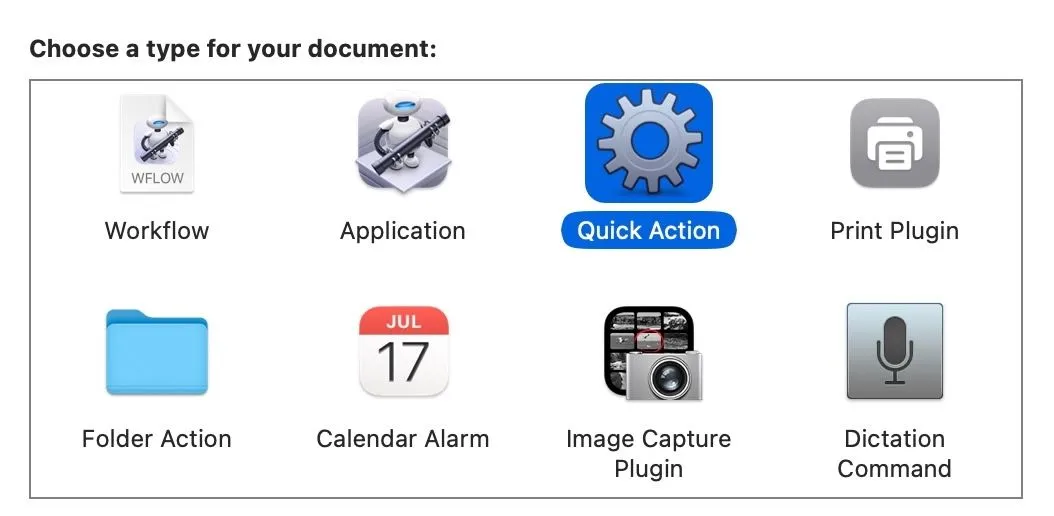 Giao diện ứng dụng Automator trên Mac hiển thị hộp thoại chọn loại tài liệu là "Quick Action".
Giao diện ứng dụng Automator trên Mac hiển thị hộp thoại chọn loại tài liệu là "Quick Action".
Trong khu vực quy trình làm việc, đặt hành động “Workflow Receives Current” thành “Tệp hình ảnh” (Image Files) trong “Finder”.
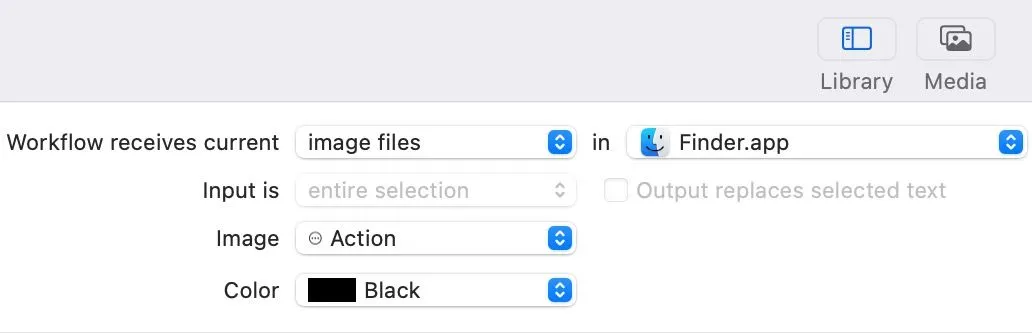 Thiết lập hành động "Workflow Receives Current" thành "Image Files" trong "Finder" trên Automator macOS.
Thiết lập hành động "Workflow Receives Current" thành "Image Files" trong "Finder" trên Automator macOS.
Bây giờ, trong thanh bên “Hành động” (Actions), chọn “Tệp & Thư mục” (Files and Folders) và kéo thả hành động “Nhận các mục Finder đã chọn” (Get Selected Finder Items) vào khu vực quy trình làm việc ở bên phải.
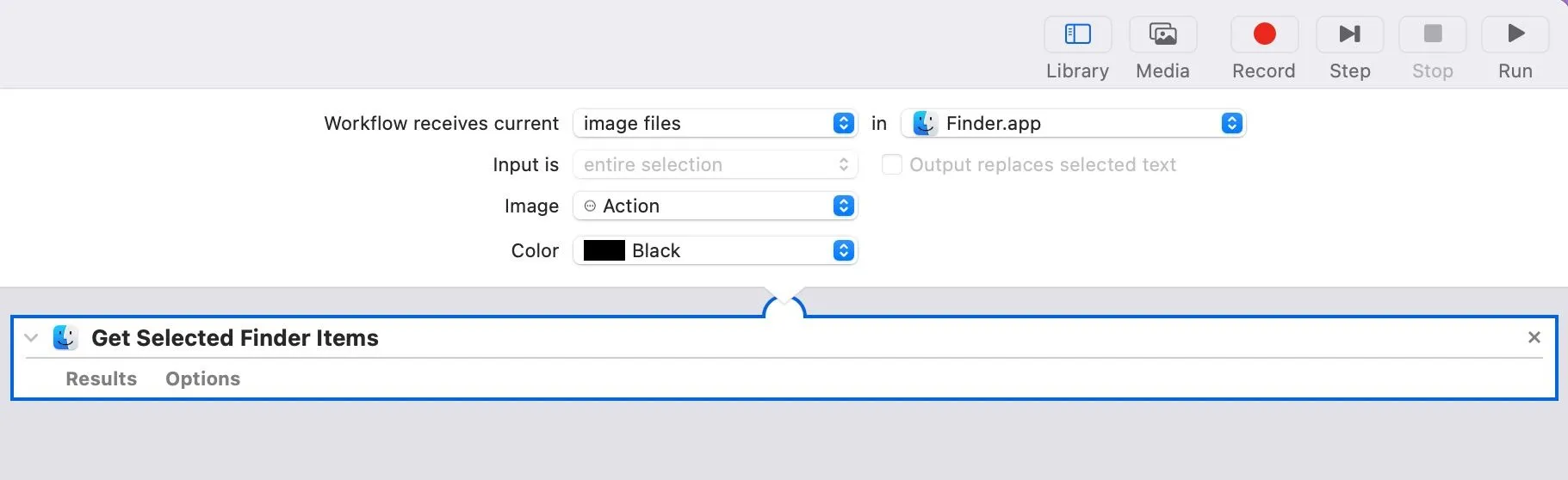 Kéo và thả hành động "Get Selected Finder Items" vào khu vực quy trình làm việc của Automator.
Kéo và thả hành động "Get Selected Finder Items" vào khu vực quy trình làm việc của Automator.
Tiếp theo, chọn “Ảnh” (Photos) trong thanh bên “Hành động” và kéo thả hành động “Thay đổi kích thước hình ảnh” (Scale Images) vào khu vực quy trình làm việc. Automator sẽ nhắc bạn thêm hành động “Sao chép các mục Finder” (Copy Finder Items) vào quy trình làm việc để bảo toàn các tệp gốc. Nhấp vào “Thêm” (Add) để cho phép điều này và chỉ định một thư mục đích cho các tệp, hoặc nhấn “Không Thêm” (Don’t Add) để ghi đè lên các tệp gốc.
Sau khi hoàn tất, trong hành động “Scale Images”, nhập kích thước (theo pixel) mà bạn muốn hình ảnh được thay đổi vào trường văn bản bên cạnh menu thả xuống “Đến kích thước” (To Size). Lưu ý rằng giá trị này về cơ bản là kích thước tối đa của cạnh dài nhất của hình ảnh, nghĩa là nó có thể là chiều rộng (đối với hình ảnh phong cảnh) và chiều dài (đối với hình ảnh chân dung).
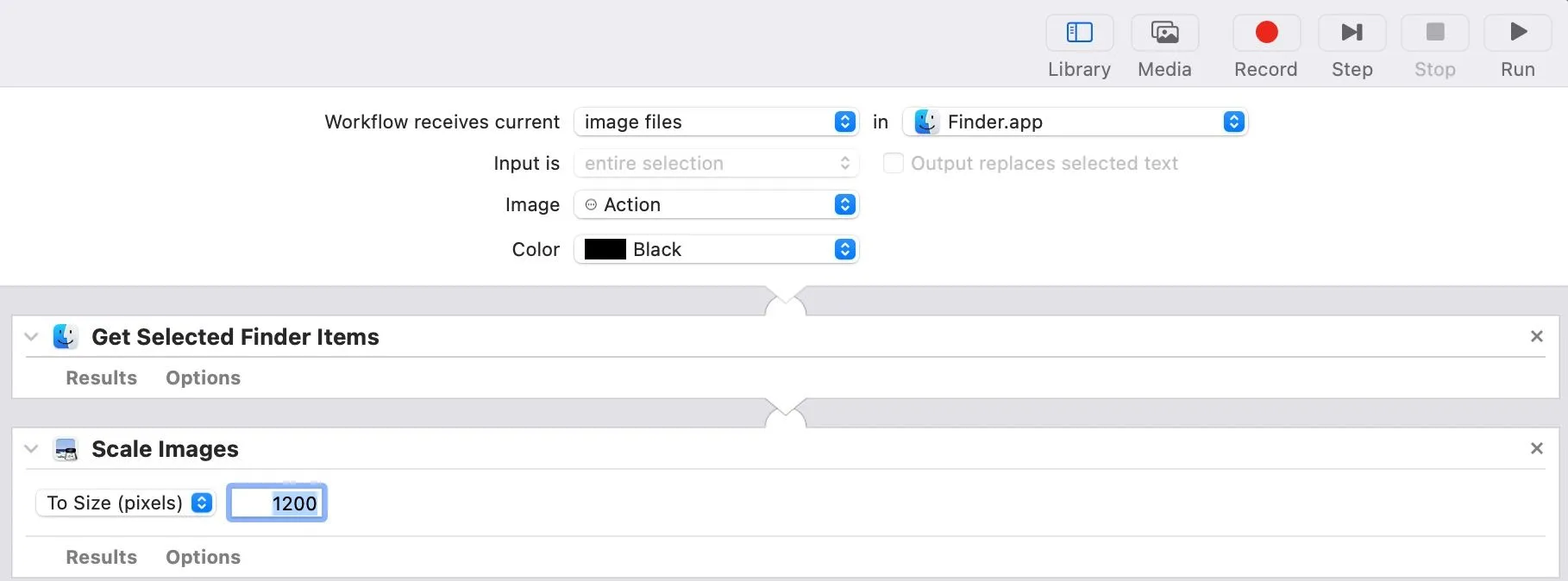 Thêm và cấu hình hành động "Scale Images" để thay đổi kích thước hình ảnh trong Automator.
Thêm và cấu hình hành động "Scale Images" để thay đổi kích thước hình ảnh trong Automator.
Cuối cùng, với tất cả các hành động đã được thêm vào, hãy lưu Quick Action. Vào Tệp (File) > Lưu (Save), hoặc nhấn phím tắt Command + S. Đặt tên cho dịch vụ này và nhấp vào “Lưu” (Save).
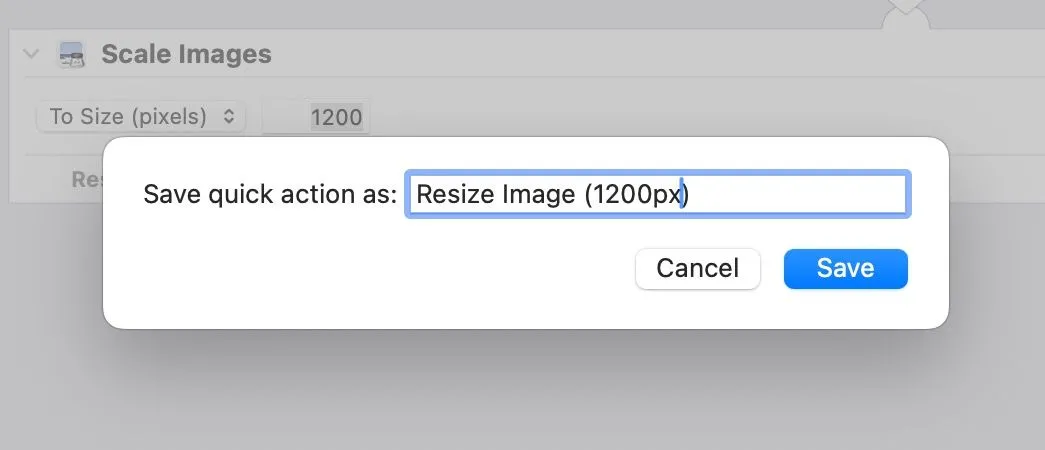 Giao diện lưu Quick Action, cho phép đặt tên cho quy trình tự động hóa mới trong ứng dụng Automator.
Giao diện lưu Quick Action, cho phép đặt tên cho quy trình tự động hóa mới trong ứng dụng Automator.
Nếu bạn muốn chỉnh sửa Quick Action này trong tương lai, hãy mở ứng dụng Finder và nhấn phím tắt Command + Shift + G để truy cập cửa sổ “Đi tới thư mục” (Go to Folder). Gõ ~/Library/Services, và bạn sẽ thấy tất cả các Quick Actions của Automator.
Control-click vào Quick Action bạn muốn chỉnh sửa và chọn Mở bằng (Open With) > Automator.app. Thao tác này sẽ mở Quick Action trong cửa sổ Automator. Thực hiện các thay đổi và đừng quên lưu chúng lại.
Tạo Quick Action Tùy Chỉnh Bằng Ứng Dụng Phím Tắt (Shortcuts)
Nếu bạn chưa từng sử dụng Automator trước đây và cảm thấy giao diện của nó phức tạp, bạn có thể sử dụng ứng dụng Phím tắt (Shortcuts) để tạo Quick Action thay thế. Ứng dụng Phím tắt được cài đặt sẵn trên macOS và cung cấp một giao diện thân thiện với người dùng hơn Automator, rất phù hợp để tự động hóa các hành động đơn giản.
Để tạo một Quick Action, hãy khởi chạy ứng dụng Phím tắt. Sau đó, nhấp vào biểu tượng dấu “+” ở góc trên bên phải để tạo một phím tắt mới. Hoặc, bạn có thể vào Tệp (File) > Phím tắt mới (New Shortcut). Bây giờ, nhấp vào trường “Tìm kiếm” (Search) ở thanh bên phải, gõ “Lấy các tệp đã chọn trong Finder” (Get Selected Files in Finder), và nhấp đúp vào nó để thêm vào phím tắt. Bạn cũng có thể kéo và thả hành động này.
 Thêm hành động "Get Selected Files in Finder" vào trình chỉnh sửa phím tắt trong ứng dụng Shortcuts trên Mac.
Thêm hành động "Get Selected Files in Finder" vào trình chỉnh sửa phím tắt trong ứng dụng Shortcuts trên Mac.
Tương tự, tìm kiếm và thêm hành động “Thay đổi kích thước hình ảnh” (Resize Image) vào phím tắt. Sau khi hoàn tất, trong hành động “Resize Image”, nhấp vào trường bên cạnh “Kích thước” (Size) và chỉ định kích thước (theo pixel) bạn muốn. Theo mặc định, hành động này sử dụng tùy chọn “Chiều cao tự động” (Auto Height), nhưng bạn có thể chỉ định chiều rộng nếu có yêu cầu cụ thể.
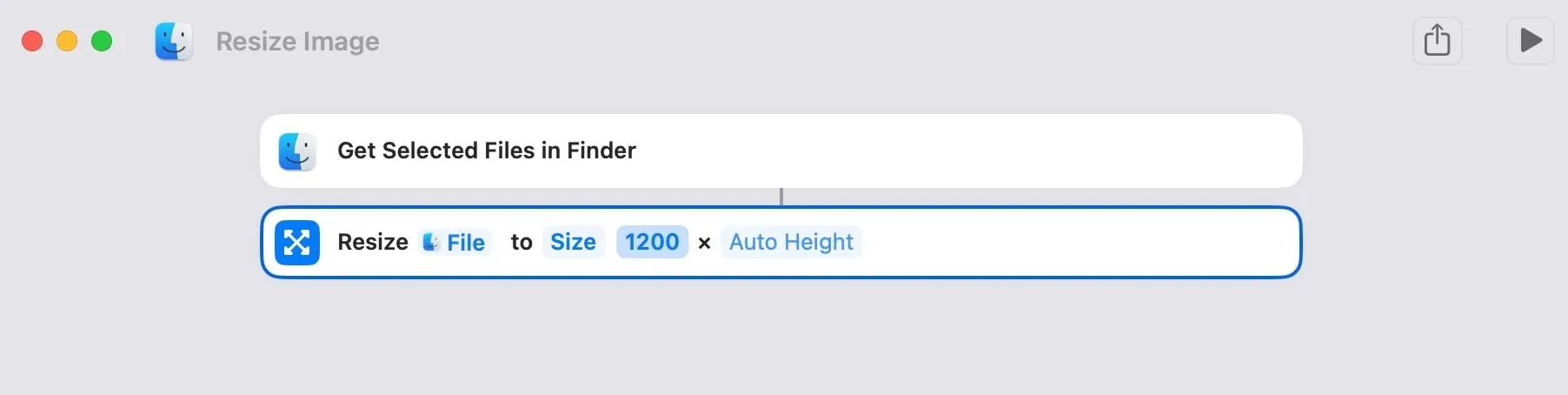 Bổ sung hành động "Resize Image" và cấu hình kích thước hình ảnh mong muốn trong ứng dụng Phím tắt.
Bổ sung hành động "Resize Image" và cấu hình kích thước hình ảnh mong muốn trong ứng dụng Phím tắt.
Nhấp vào biểu tượng chữ “i” ở thanh bên phải và bật tùy chọn “Sử dụng làm Quick Action” (Use as Quick Action). Đánh dấu chọn vào ô “Finder”.
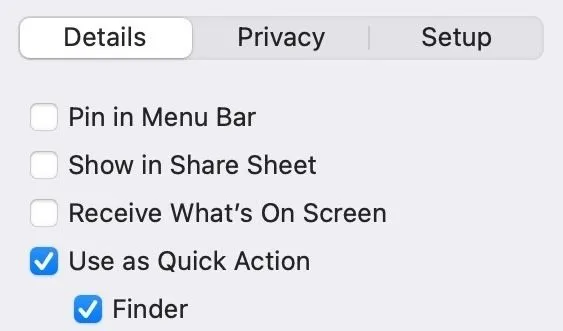 Bật tùy chọn "Sử dụng làm Quick Action" và chọn "Finder" trong cài đặt phím tắt trên macOS.
Bật tùy chọn "Sử dụng làm Quick Action" và chọn "Finder" trong cài đặt phím tắt trên macOS.
Sau khi bạn đã thêm xong các hành động, Phím tắt sẽ tự động đặt tên cho phím tắt là “Resize Image” – dựa trên hành động “Resize Image” mà bạn đã thêm. Tuy nhiên, bạn cũng có thể sử dụng một tên khác. Chỉ cần nhấp vào văn bản “Resize Image” ở đầu phím tắt, nhập tên và nhấn phím Return để lưu.
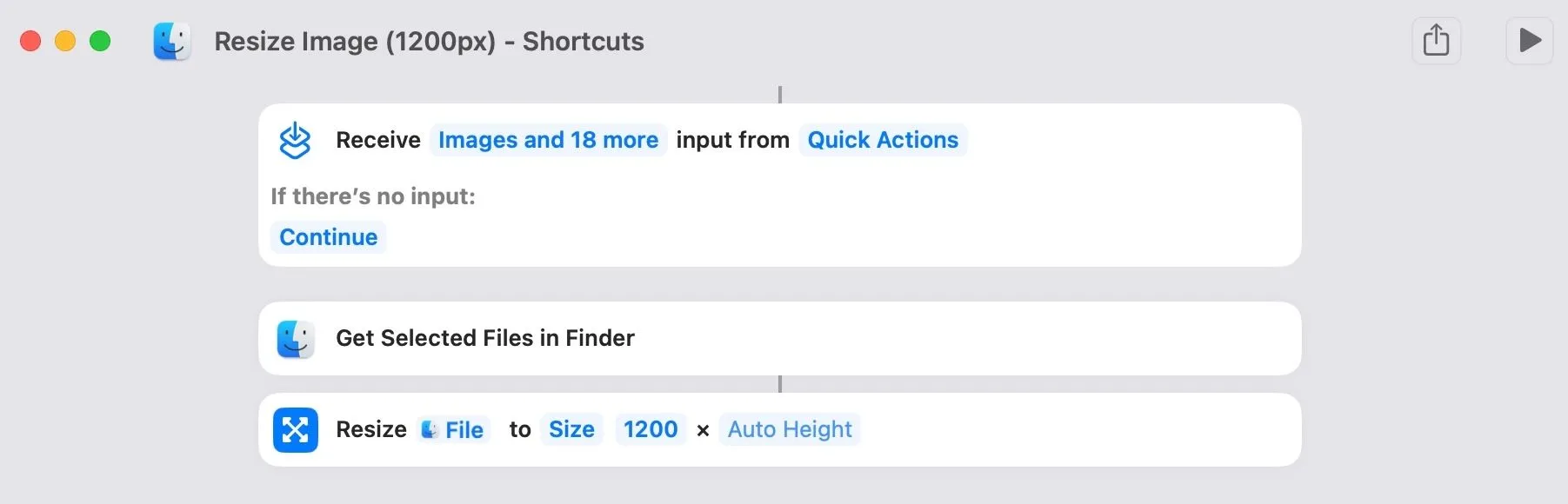 Đặt tên cho Quick Action mới được tạo trong ứng dụng Phím tắt trên macOS để dễ dàng quản lý.
Đặt tên cho Quick Action mới được tạo trong ứng dụng Phím tắt trên macOS để dễ dàng quản lý.
Đóng cửa sổ, và bạn sẽ thấy phím tắt nằm trong “Tất cả phím tắt” (All Shortcuts) trong thư viện Phím tắt của bạn. Bạn có thể quay lại ứng dụng Phím tắt bất cứ lúc nào nếu muốn thực hiện thay đổi đối với Quick Action.
Hướng Dẫn Sử Dụng Quick Actions Trên Mac
Ngay sau khi bạn tạo một Quick Action — bằng một trong hai phương pháp — nó sẽ tự động được thêm vào menu Quick Actions trên Mac của bạn, sẵn sàng để sử dụng.
Hãy truy cập Finder hoặc màn hình nền — nơi bạn lưu trữ các tệp tin muốn làm việc. Chọn tệp tin mà bạn muốn sử dụng Quick Action; bạn cũng có thể chọn nhiều tệp cùng lúc. Bây giờ, nhấp chuột phải (Control-click) vào lựa chọn của bạn, chọn “Quick Actions”, và nhấp vào Quick Action bạn muốn sử dụng.
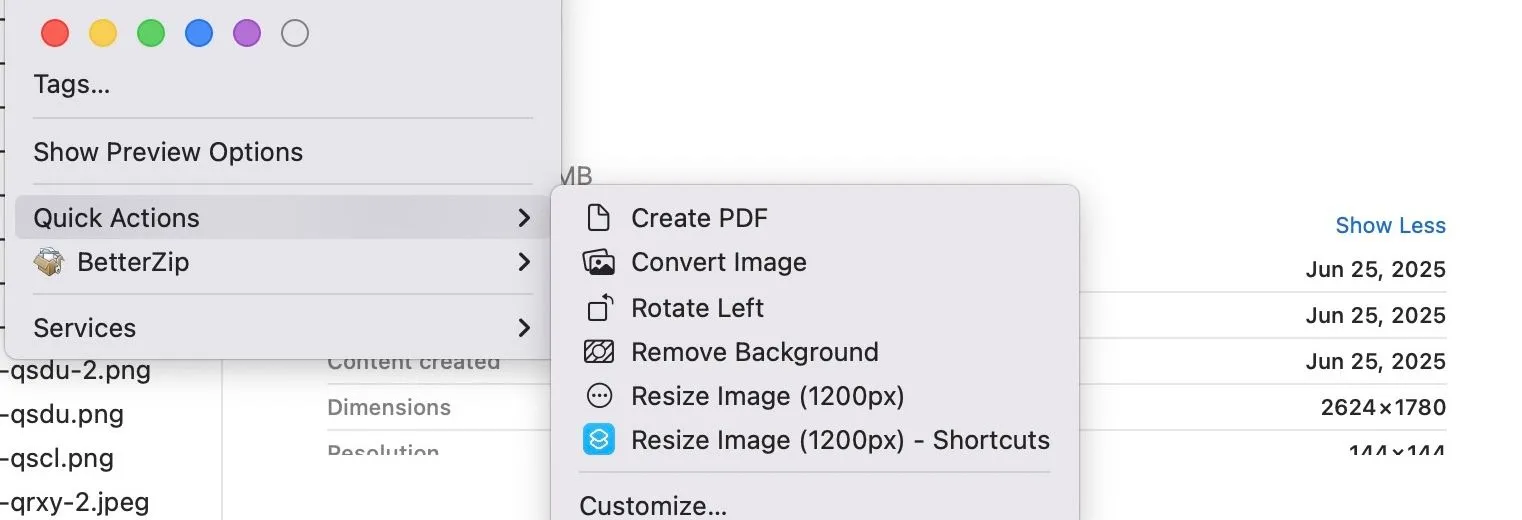 Menu chuột phải hiển thị tùy chọn "Quick Actions" khi chọn tệp hình ảnh trong Finder trên macOS.
Menu chuột phải hiển thị tùy chọn "Quick Actions" khi chọn tệp hình ảnh trong Finder trên macOS.
Ngoài ra, bạn có thể nhấp vào Quick Action bạn muốn sử dụng trong ngăn Xem trước (Preview pane). Bạn cần bật ngăn Xem trước để tính năng này hoạt động. Mở Finder và vào Xem (View) > Hiển thị Xem trước (Show Preview), hoặc nhấn phím tắt Command + Shift + P.
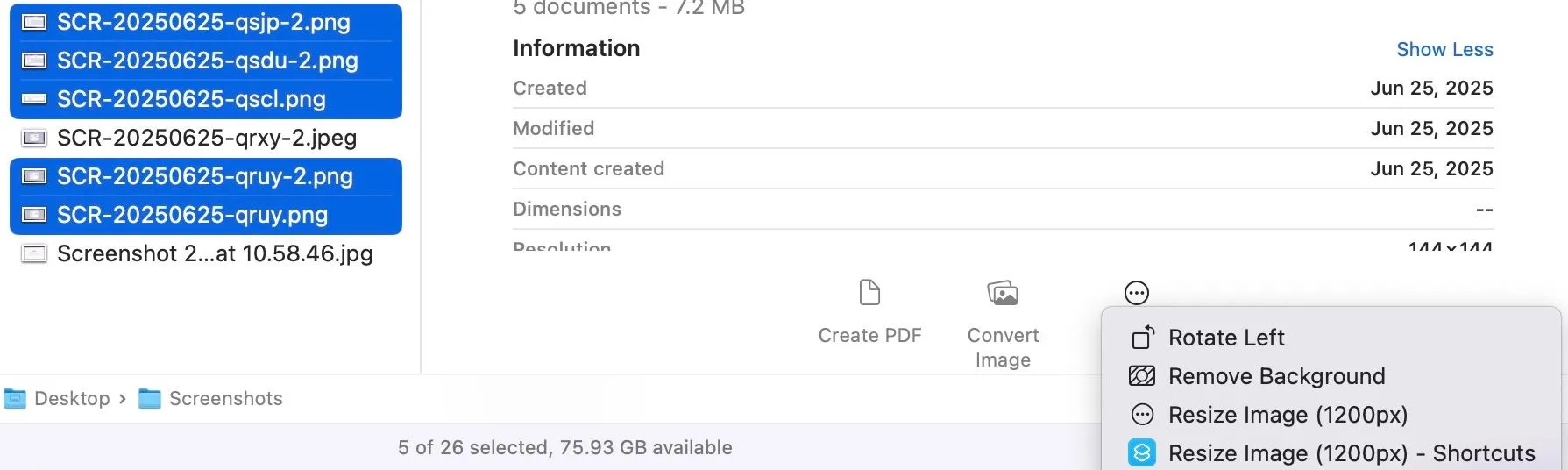 Các tùy chọn Quick Actions hiển thị trực tiếp trong ngăn Xem trước của Finder trên macOS.
Các tùy chọn Quick Actions hiển thị trực tiếp trong ngăn Xem trước của Finder trên macOS.
Tương tự, nếu Mac của bạn có Touch Bar, bạn cũng có thể thực thi Quick Actions từ đó. Tuy nhiên, bạn sẽ cần cấu hình nó trước từ cài đặt Touch Bar.
Tùy thuộc vào Quick Action bạn vừa sử dụng, nó có thể hoạt động ngầm, áp dụng thay đổi cho các tệp đã chọn và tự động lưu chúng. Hoặc nó có thể yêu cầu bạn nhập liệu. Quick Action “Convert Image” là một ví dụ điển hình. Khi bạn chạy nó, bạn sẽ thấy các lời nhắc trên màn hình yêu cầu bạn chọn định dạng đầu ra mong muốn, cùng với các tùy chọn khác. Thực hiện các lựa chọn phù hợp, và Quick Action sẽ hoàn tất thao tác và lưu tệp.
Trừ khi bạn đã chọn giữ lại tệp gốc khi tạo quy trình làm việc (trong Automator hoặc Shortcuts), Quick Action sẽ ghi đè lên tệp gốc và lưu nó ở cùng vị trí.
Cách Quản Lý Quick Actions Trên Mac
Theo thời gian, khi bạn liên tục tạo các Quick Actions tùy chỉnh mới, menu Quick Actions trên Mac của bạn có thể trở nên lộn xộn do có quá nhiều tác vụ. Bạn có thể ngăn chặn điều này bằng cách tắt các Quick Actions mà bạn không sử dụng thường xuyên.
Để quản lý Quick Actions trên Mac của bạn, hãy khởi chạy ứng dụng “Cài đặt Hệ thống” (System Settings). Vào mục “Chung” (General), cuộn xuống và chọn “Mục đăng nhập & Tiện ích mở rộng” (Login Items & Extensions).
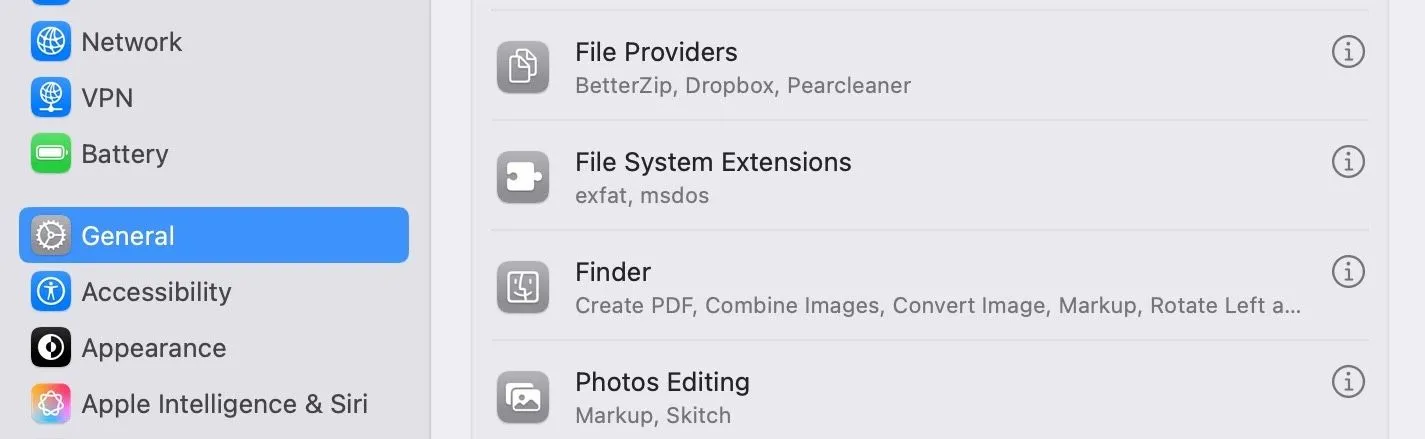 Trang cài đặt chung (General) trong ứng dụng Cài đặt Hệ thống (System Settings) của macOS.
Trang cài đặt chung (General) trong ứng dụng Cài đặt Hệ thống (System Settings) của macOS.
Cuộn xuống phần “Tiện ích mở rộng” (Extensions) và nhấp vào nút “i” bên cạnh “Finder”. Bạn sẽ thấy danh sách tất cả các Quick Actions tích hợp sẵn và tùy chỉnh mà bạn hiện có trên Mac. Lật công tắc bên cạnh một Quick Action để tắt nó và nhấn “Xong” (Done).
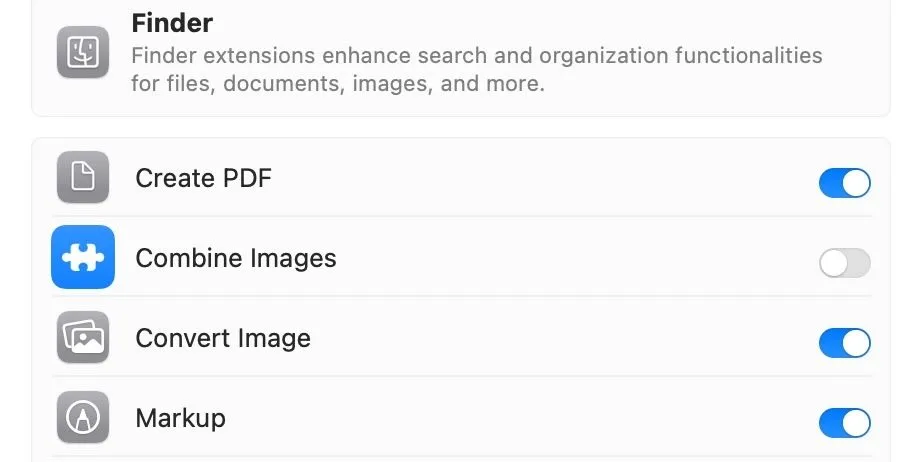 Tùy chọn bật/tắt các Quick Actions có sẵn và tùy chỉnh trong mục Tiện ích mở rộng của Finder trên macOS.
Tùy chọn bật/tắt các Quick Actions có sẵn và tùy chỉnh trong mục Tiện ích mở rộng của Finder trên macOS.
Trong tương lai, nếu bạn cần sử dụng lại Quick Action này, bạn có thể bật lại nó. Quay lại cùng trang và bật công tắc bên cạnh nó.
Việc tích hợp Quick Actions vào quy trình làm việc là một cách tuyệt vời để tăng cường năng suất trên Mac của bạn. Ngoài ra, việc tự động hóa các thao tác tệp tin đơn giản chỉ là một trong những cách mà các ứng dụng Automator và Phím tắt có thể giúp bạn tiết kiệm thời gian trên Mac. Ví dụ, bạn có thể sử dụng Automator để chia nhỏ PDF, đóng dấu bản quyền cho PDF, nén tệp vào kho lưu trữ ZIP, và nhiều hơn nữa. Tương tự, Phím tắt có thể giúp bạn thoát tất cả các ứng dụng, theo dõi thời gian và mở các ứng dụng cùng tài liệu sẵn sàng cho công việc. Bằng cách tận dụng tối đa những tính năng này, bạn sẽ biến chiếc Mac của mình thành một công cụ làm việc thực sự mạnh mẽ và hiệu quả.